Photoshop详细解析职业修图师的人像磨皮流程(3)
文章来源于 tuchong,感谢作者 Nickwang-wang 给我们带来经精彩的文章!设计教程/PS教程/照片处理2016-09-07
3、磨皮 接下来是磨皮,Ctrl+Shift+Alt+E将之前做好的所有图层盖印,Ctrl+I将图层反向,在图层上方的混合模式框将混合模式改为线性光,继续执行滤镜-其他-高反差保留(这里数值为9较为合适),再执行滤镜-模糊-高斯模
3、磨皮
接下来是磨皮,Ctrl+Shift+Alt+E将之前做好的所有图层盖印,Ctrl+I将图层反向,在图层上方的混合模式框将混合模式改为线性光,继续执行滤镜-其他-高反差保留(这里数值为9较为合适),再执行滤镜-模糊-高斯模糊(数值依然为9)。
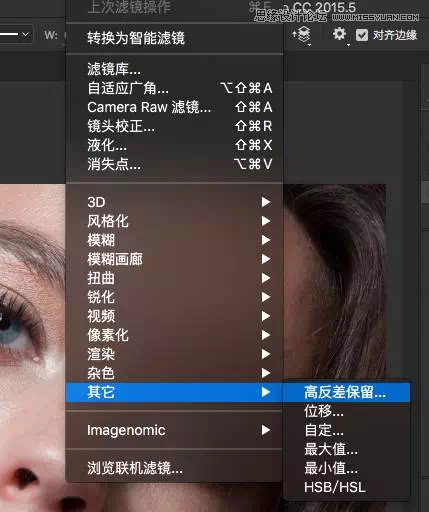
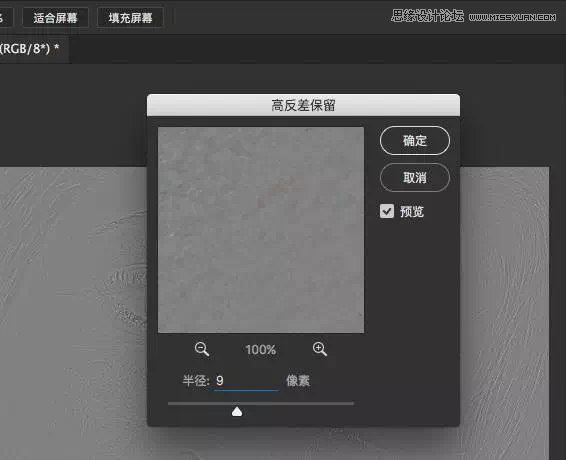
这样原图层缩略图变为和中性灰一样的缩略图,然后再为刚才的图层添加图层蒙版,Ctrl+I将图层蒙版反向为黑色,再用白色柔边画笔在人物需要磨皮修饰的地方擦出(毛孔明显的额头,上眼皮,脸颊,嘴唇等),注意不要擦到轮廓的边线,毛发等,只需擦除下图红色以外的区域。
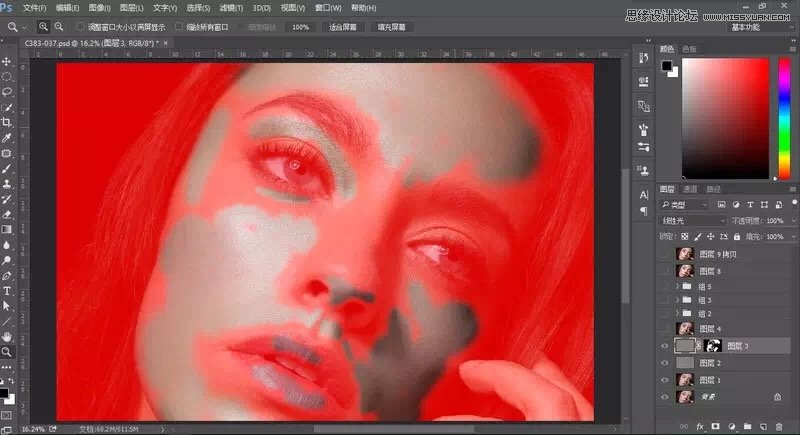
然后再Ctrl+Shift+Alt+E盖印出一个图层,再次观察照片发现还有一些很小的瑕疵,例如几根不规则的头发,突出的几根眉毛,下眼睑的小白点。继续用图章等工具进行修饰调整。

4、细节和局部调整
为突出模特的面部特征,我们还需要进行细节和局部的调整。
嘴唇上的褶皱纹理依然很明显不是很美观,根据上面高低频处理皮肤的步骤处理一遍嘴唇,这时蒙版只需擦除嘴唇部分即可。
然后进行照片大的光影调整。这时照片看起来有一点散乱的感觉,我们需要通过原有光线进行绘制。继续上面介绍过的中性灰图层,适当的大笔触柔边画笔进行调整,这时只需要变黑白效果观察光影的明暗关系来调整,不需要像之前反复调整曲线了。具体部位像右上角的额头,左侧脸颊,颞骨,鼻子侧面鼻子高光,眼球(注意说的是眼球,是个球体来修饰,体现适当的体积),嘴唇不是很饱满,头发的光影效果等不是很理想。完成的单个光影中性灰图层大概这个样子:
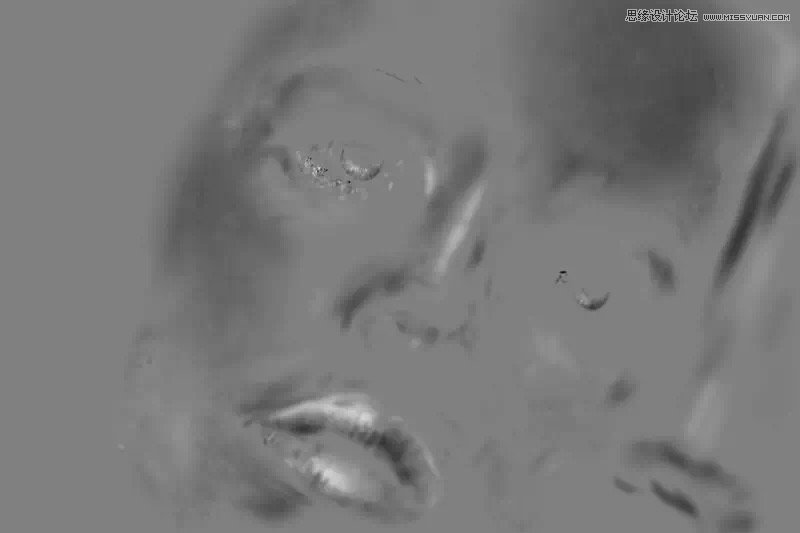
可以看到嘴唇绘制的程度比较重,这样原本干瘪的嘴唇才变得饱满起来。这个步骤要注意的是在这样左上方光线下结构的光影体积。
已经完成大半了,这个样子:

 情非得已
情非得已
推荐文章
-
 Photoshop制作唯美可爱的女生头像照片2020-03-17
Photoshop制作唯美可爱的女生头像照片2020-03-17
-
 Photoshop快速给人物添加火焰燃烧效果2020-03-12
Photoshop快速给人物添加火焰燃烧效果2020-03-12
-
 Photoshop调出人物写真甜美通透艺术效果2020-03-06
Photoshop调出人物写真甜美通透艺术效果2020-03-06
-
 Photoshop保留质感修出古铜色人像皮肤2020-03-06
Photoshop保留质感修出古铜色人像皮肤2020-03-06
-
 Photoshop制作模特人像柔润的头发效果2020-03-04
Photoshop制作模特人像柔润的头发效果2020-03-04
-
 古风效果:用PS调出外景人像中国风意境效果2019-11-08
古风效果:用PS调出外景人像中国风意境效果2019-11-08
-
 插画效果:用PS把风景照片转插画效果2019-10-21
插画效果:用PS把风景照片转插画效果2019-10-21
-
 胶片效果:用PS调出人像复古胶片效果2019-08-02
胶片效果:用PS调出人像复古胶片效果2019-08-02
-
 素描效果:用PS制作人像彩色铅笔画效果2019-07-12
素描效果:用PS制作人像彩色铅笔画效果2019-07-12
-
 后期精修:用PS给人物皮肤均匀的磨皮2019-05-10
后期精修:用PS给人物皮肤均匀的磨皮2019-05-10
热门文章
-
 Photoshop利用素材制作炫丽的科技背景2021-03-11
Photoshop利用素材制作炫丽的科技背景2021-03-11
-
 Photoshop使用中性灰磨皮法给人像精修2021-02-23
Photoshop使用中性灰磨皮法给人像精修2021-02-23
-
 Photoshop制作水彩风格的风景图2021-03-10
Photoshop制作水彩风格的风景图2021-03-10
-
 Photoshop制作创意的文字排版人像效果2021-03-09
Photoshop制作创意的文字排版人像效果2021-03-09
-
 Photoshop制作逼真的投影效果2021-03-11
Photoshop制作逼真的投影效果2021-03-11
-
 Photoshop制作故障干扰艺术效果2021-03-09
Photoshop制作故障干扰艺术效果2021-03-09
-
 Photoshop制作被切割的易拉罐效果图2021-03-10
Photoshop制作被切割的易拉罐效果图2021-03-10
-
 Photoshop制作人物支离破碎的打散效果2021-03-10
Photoshop制作人物支离破碎的打散效果2021-03-10
-
 Photoshop制作人物支离破碎的打散效果
相关文章752021-03-10
Photoshop制作人物支离破碎的打散效果
相关文章752021-03-10
-
 Photoshop制作创意的文字排版人像效果
相关文章1802021-03-09
Photoshop制作创意的文字排版人像效果
相关文章1802021-03-09
-
 Photoshop使用中性灰磨皮法给人像精修
相关文章1932021-02-23
Photoshop使用中性灰磨皮法给人像精修
相关文章1932021-02-23
-
 Photoshop快速的增加写实人像的质感
相关文章7502020-10-10
Photoshop快速的增加写实人像的质感
相关文章7502020-10-10
-
 Photoshop制作唯美可爱的女生头像照片
相关文章8162020-03-17
Photoshop制作唯美可爱的女生头像照片
相关文章8162020-03-17
-
 Photoshop快速给黑白人像照片上色
相关文章7582020-03-12
Photoshop快速给黑白人像照片上色
相关文章7582020-03-12
-
 骷髅头像:PS制作人像X光影像效果
相关文章8862020-03-11
骷髅头像:PS制作人像X光影像效果
相关文章8862020-03-11
-
 Photoshop保留质感修出古铜色人像皮肤
相关文章9722020-03-06
Photoshop保留质感修出古铜色人像皮肤
相关文章9722020-03-06
